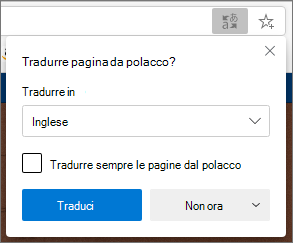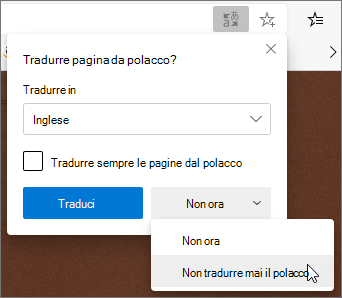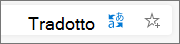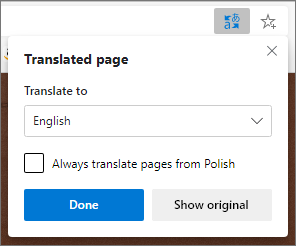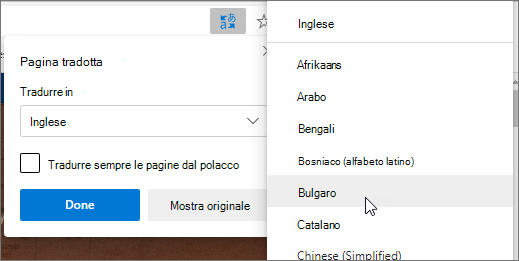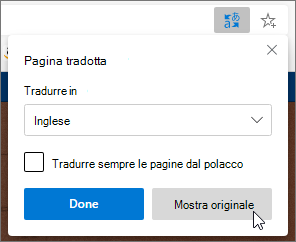Se apri una pagina scritta in una lingua diversa da quella preferita nelle impostazioni, Microsoft Edge ti chiederà automaticamente di tradurre.
L'icona Traduci
Tradurre una pagina Web in Microsoft Edge
-
Aprire una pagina Web in Microsoft Edge. Il browser rileverà la lingua della pagina e verrà visualizzato un menu che chiede di confermare la traduzione della pagina.
-
Eseguire una delle operazioni seguenti:
-
Nell'elenco a discesa Traduci in scegliere la lingua in cui si vuole tradurre la pagina. L'impostazione predefinita è la lingua impostata per Microsoft Edge.
-
Per tradurre la pagina, fare clic su Traduci.
-
Per tradurre sempre automaticamente dalla lingua di origine, selezionare la casella di controllo Traduci sempre da [Lingua].
-
Per ignorare la traduzione, nell'elenco in basso a destra seleziona Non ora per ignorare la traduzione o Non tradurre mai [Lingua] per non visualizzare mai il riquadro quando accedi a una pagina che usa tale lingua.
Nota: È possibile tornare manualmente a questo pannello in un secondo momento, anche se si seleziona l'opzione Non tradurre mai.
-
-
All'interno della barra degli indirizzi, vedrai brevemente lo stato che indica che la pagina è stata tradotta.
Tradurre manualmente una pagina Web
Se è stato impostato Microsoft Edge per non tradurre mai una lingua specifica, non verrà visualizzata una finestra popup automatica che richiede di tradurre. Tuttavia, sarà comunque possibile tradurre manualmente in qualsiasi momento.
Per tradurre la pagina in una lingua diversa:
-
Selezionare l'icona di traduzione
-
Nel menu Traduci in selezionare la lingua in cui tradurre.
-
Selezionare Traduci.
Ripristinare la lingua originale della pagina Web tradotta
-
Sulla barra degli indirizzi selezionare l'icona di traduzione
-
Selezionare Mostra originale.
Attivare o disattivare la traduzione in Microsoft Edge
Per impostazione predefinita, Microsoft Edge richiede automaticamente le traduzioni delle pagine.
Per modificare questa impostazione:
-
Nell'angolo superiore del browser seleziona Impostazioni e altro
-
Selezionare Lingue.
-
Abilita o disattiva Offerta di tradurre pagine che non sono in una lingua che ho letto.
Per impostazione predefinita, Microsoft Edge usa la stessa lingua del sistema. Per ulteriori informazioni sull'uso di lingue diverse in Microsoft Edge, scopri come usare Microsoft Edge in un'altra lingua.